Você pode excluir uma única página ou um intervalo de páginas de seu documento do Microsoft Word, de onde quer que estejam localizadas no documento. Isso inclui as páginas com e sem conteúdo, estejam elas localizadas no meio ou no final do documento. Se você precisa que as páginas reapareçam, você pode desfazer as alterações pressionando Ctrl-Z.
Dica
- O Microsoft Word salva automaticamente o seu documento a cada 10 minutos por padrão, mas não sobrescreve o arquivo original.
- Observe que você não poderá recuperar as páginas se substituir o. versão original ao salvar o documento e, em seguida, feche o Microsoft Word.
Etapa 1: usando a visualização de rascunho

Crédito da imagem: Imagem cortesia da Microsoft
Usar Vista de rascunho para visualizar o conteúdo do documento do Word sem elementos extras - como limites de página, planos de fundo, cabeçalhos e rodapés. Para mudar para a visualização de rascunho, selecione o Visualizar guia e clique Rascunho no grupo Visualizações.
Vídeo do dia
Dica
Na visualização de rascunho, o texto é exibido em uma única página contínua.
Etapa 2: Exibir marcas de parágrafo
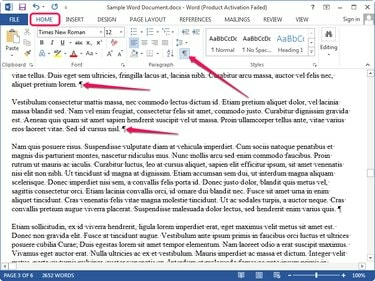
Crédito da imagem: Imagem cortesia da Microsoft
Exiba os marcadores de parágrafo e outros caracteres ocultos não imprimíveis em seu documento selecionando o Casa guia e clicando no Aparecer esconder botão no grupo Parágrafo.
Etapa 3: Excluindo qualquer página em branco
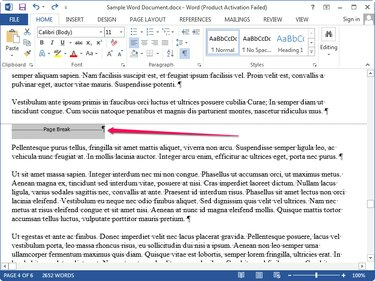
Crédito da imagem: Imagem cortesia da Microsoft
Percorra o documento e localize o Linha de quebra de página. A quebra de página pode ser seguida por um ou mais marcadores de parágrafo. Selecione os Quebra de página e marcador de parágrafo e pressione Excluir para excluir a página em branco.
Dica
Uma página em branco no final do documento pode não ter uma linha de quebra de página. Em vez disso, selecione todos os marcadores de parágrafo após a última palavra no documento e pressione Excluir para deletar a última página.
Etapa 4: Excluindo uma página de conteúdo
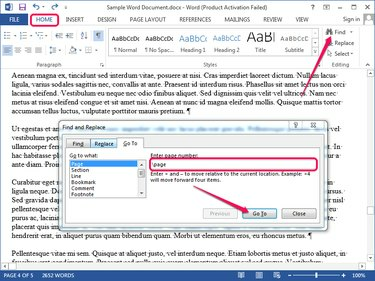
Crédito da imagem: Imagem cortesia da Microsoft
Clique em qualquer lugar da página que deseja excluir e mude para o Casa aba. Clique Achar no grupo de edição e selecione Vamos para do menu para exibir o Encontrar e substituir diálogo. Alternativamente, pressione F5 para exibir a caixa de diálogo.
Modelo \página no Digite o número da página campo e clique Vamos para para selecionar a página inteira. Clique Fechar e pressione Excluir para excluir a página.
Dica
Para excluir um intervalo de páginas do Word, exiba a caixa de diálogo Localizar e Substituir pressionando F5, digite o número da página da primeira página no Digite o número da página campo e imprensa Entrar. pressione F8 para ativar o modo Extend e, em seguida, pressione F5 novamente. Digite o número da última página que deseja excluir e pressione Entrar para selecionar todo o intervalo de páginas. pressione Excluir para excluir as páginas.



